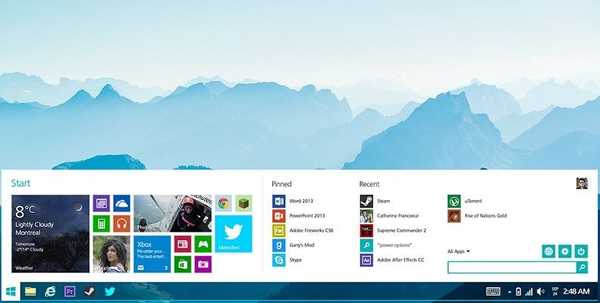Aplikacja Poczta w systemie Windows 10 umożliwia dołączanie różnych plików do wiadomości. Możesz także wstawić obraz bezpośrednio do treści wiadomości e-mail) za pomocą aplikacji Mail.
Kiedy próbujesz dodać plik jako załącznik, czasem możesz go otrzymać „Nie udało się dodać wszystkich załączników. Spróbuj ponownie”. Błąd pojawia się, jeśli aplikacja Mail nie może połączyć jednego lub więcej wybranych plików z twoją wiadomością.
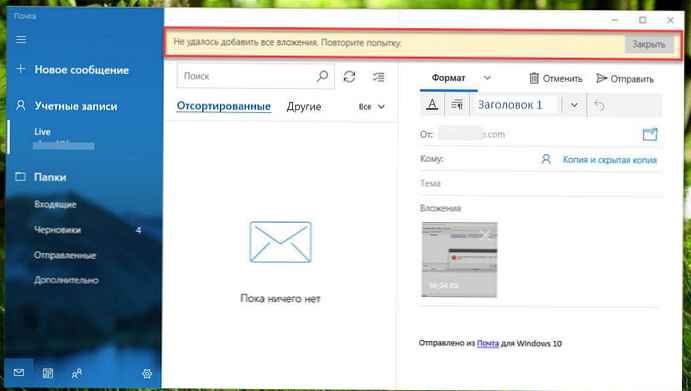
Jeśli ty też dostaniesz „Nie można dodać załącznika. Spróbuj ponownie.”, możesz wypróbować następujące rozwiązanie, aby naprawić błąd załącznika pliku w aplikacji Mail.
1. Nie wybieraj plików z szybkiego dostępu do załączników.
Podczas próby wybrania pliku za pomocą Szybki dostęp (ostatnio przeglądane pliki), aplikacja Mail czasami wyświetla powyższy błąd.
Nie wiemy, dlaczego błąd pojawia się przy wyborze, ale można go uniknąć, przechodząc do pierwotnej lokalizacji pliku zamiast wybierać go za pomocą szybkiego dostępu.
2. Upewnij się, że rozmiar pliku nie jest zbyt duży.
Mimo że aplikacja Mail obsługuje duże pliki, podczas łączenia plików o rozmiarze GB może pojawić się powyższy błąd.
W takim przypadku albo skompresuj plik, albo podziel go na kilka części za pomocą archiwizatora plików, takiego jak WinRAR i 7-Zip, a następnie spróbuj ponownie wysłać pliki.
3. Zresetuj aplikację Mail.
Jeśli pojawi się komunikat o błędzie i nie możesz wysłać żadnych załączników, spróbuj zresetuj aplikację pocztową, postępując zgodnie z instrukcjami w podręczniku systemu Windows 10.
4. Ponowna instalacja aplikacji Mail.
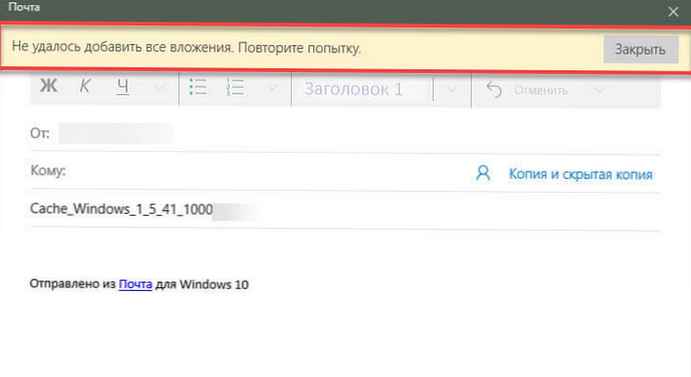
Nowa instalacja aplikacji Mail jest ostatecznością, ale powinna rozwiązać każdy problem. Pełna ponowna instalacja aplikacji może usunąć wszystkie dane z aplikacji Mail. Może być konieczne ponowne wprowadzenie poświadczeń..
Zapoznaj się z naszymi instrukcjami dotyczącymi ponowna instalacja aplikacji Mail instrukcje krok po kroku.